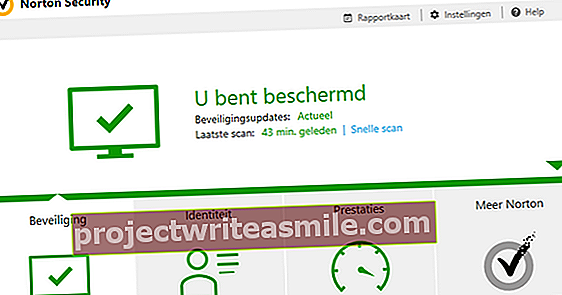Τα Windows 10 ενδέχεται να μην βλέπουν τη δεύτερη οθόνη σας. Αυτό είναι πολύ ενοχλητικό φυσικά, αλλά ευτυχώς υπάρχουν διάφορες λύσεις για αυτό.
Γενικά, υπάρχουν ορισμένα γενικά βήματα που μπορείτε να κάνετε πρώτα όταν τα Windows 10 δεν αναγνωρίζουν υλικό. Αυτό ισχύει και για τη δεύτερη οθόνη σας. Σκεφτείτε να επανεκκινήσετε το σύστημα, να ελέγξετε τις ρυθμίσεις της ίδιας της οθόνης, να ελέγξετε εάν το καλώδιο είναι σωστά συνδεδεμένο (και διαφορετικά να δοκιμάσετε διαφορετικό καλώδιο) και να ελέγξετε εάν η οθόνη λειτουργεί σε άλλο υπολογιστή ή φορητό υπολογιστή. Υπάρχουν ορισμένα προφανή πράγματα, αλλά τι γίνεται αν όλα αυτά δεν λειτουργούν;
Διορθώστε τα προβλήματα οθόνης των Windows 10 μέσω των Ρυθμίσεων
Ενδέχεται να μπορείτε να επιλύσετε το πρόβλημα μέσω των Ρυθμίσεων. Για να το κάνετε αυτό, μεταβείτε στο Ρυθμίσεις / Σύστημα / Οθόνη. Στην κορυφή λέει Αλλαγή της διάταξης των οθονών σας. Το κουμπί βρίσκεται δεξιά κάτω από την εικόνα Για ανίχνευση. Πατήστε αυτό και ακολουθήστε τα βήματα στην οθόνη. Περάσατε τα βήματα; Τότε όλα πρέπει να λειτουργούν τώρα και μπορείτε να συνεχίσετε να προσαρμόζετε την οθόνη.
Επιδιόρθωση προβλημάτων παρακολούθησης των Windows 10 μέσω της Διαχείρισης συσκευών
Εάν τα παραπάνω δεν βοηθούν, τότε μπορείτε να βάλετε λίγο βαθύτερα και ενδεχομένως να διορθώσετε τα προβλήματα μέσω της Διαχείρισης συσκευών. Ανοιχτό σε αυτό Αρχή και πληκτρολογήστε τη λέξη Διαχείριση συσκευής σε. Ανοίξτε την επιλογή από το μενού και κάντε διπλό κλικ Προσαρμογείς οθόνης στο νέο παράθυρο. Κάντε δεξί κλικ στον προσαρμογέα που θέλετε να ενημερώσετε (μερικές φορές έχετε έναν, μερικές φορές έχετε δύο: ενημέρωση αλλά τα πάντα).

Ορίστε την επιλογή Ενημέρωση προγραμμάτων οδήγησης και μετά Αυτόματη αναζήτηση για ενημερωμένο λογισμικό προγράμματος οδήγησης. Εάν τα Windows 10 βρουν τώρα μια ενημέρωση, θα ληφθεί και θα εγκατασταθεί αυτόματα. Μόλις ολοκληρωθεί αυτή η διαδικασία, θα χρειαστεί να κάνετε επανεκκίνηση του υπολογιστή.

Η επανεγκατάσταση ενός προγράμματος οδήγησης μπορεί επίσης να βοηθήσει. Για να το κάνετε αυτό, ακολουθήστε τα παραπάνω βήματα έως ότου κάνετε κλικ στο πρόγραμμα οδήγησης του προσαρμογέα οθόνης με το δεξί κουμπί του ποντικιού. Τώρα ορίστε την επιλογή Διαγραφή συσκευής.
Θα εμφανιστεί τώρα ένα αναδυόμενο παράθυρο όπου πρέπει να επιλέξετε Διαγραφή των προγραμμάτων οδήγησης για αυτήν τη συσκευή. Επιβεβαιώστε την επιλογή σας, επανεκκινήστε τον υπολογιστή σας και μεταβείτε ξανά στη Διαχείριση συσκευών.

Τώρα κάντε δεξί κλικ στο όνομα του υπολογιστή σας και ορίστε την επιλογή Αναζήτηση αλλαγών συσκευών. Τώρα ακολουθήστε τα βήματα στην οθόνη, ώστε τα Windows 10 να μπορούν να επανεγκαταστήσουν τα σωστά προγράμματα οδήγησης για εσάς.
Εάν ο υπολογιστής αποτύχει, δεν υπάρχει πρόβλημα. Εάν κάνετε ξανά κλικ σε πρόγραμμα οδήγησης οθόνης με το δεξί πλήκτρο του ποντικιού και κάντε κλικ παρακάτω Ιδιότητες για τις επιλογές προγράμματος οδήγησης / επαναφοράς προγράμματος οδήγησης θα πάρετε ξανά τον παλιό σας οδηγό.